
Bei Verwendung des Betriebssystems Windows 7 kann es zu Störungen durch Werbung auf dem Sperrbildschirm kommen, die nicht nur das Benutzererlebnis beeinträchtigt, sondern auch zum Verlust der Privatsphäre führen kann. Daher bietet Ihnen der PHP-Editor Yuzai einige einfache Methoden zum Deaktivieren der Sperrbildschirmanzeigen im Win7-System. Wenn Sie die folgenden Schritte befolgen, können Sie diese lästigen Anzeigen ganz einfach entfernen und eine reinere Betriebsumgebung genießen.
Einführung zum Deaktivieren von Sperrbildschirmanzeigen in Win7
1. Klicken Sie mit der rechten Maustaste auf den leeren Desktop und klicken Sie auf „Personalisieren“.
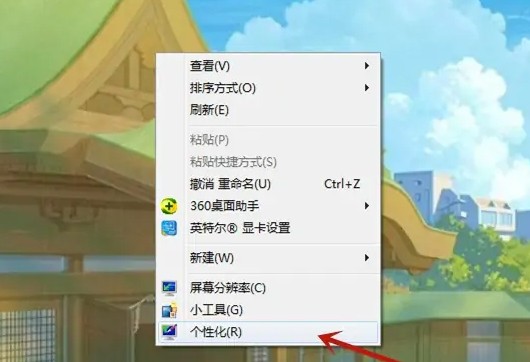
2. Suchen Sie dann den Bildschirmschoner und klicken Sie darauf.
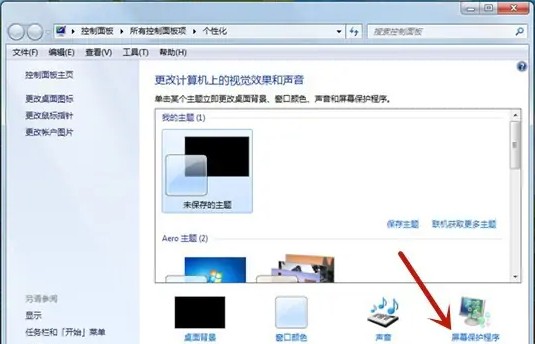
3. Wählen Sie „Keine“ und klicken Sie dann auf „Übernehmen“.
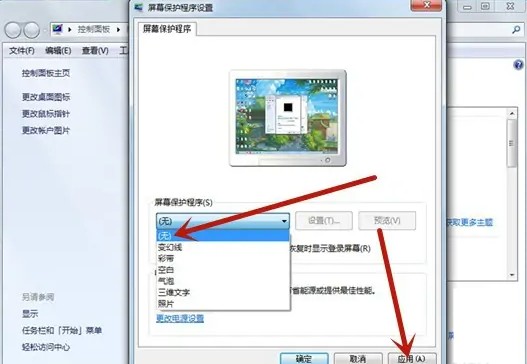
Das obige ist der detaillierte Inhalt vonWie deaktiviere ich Sperrbildschirmanzeigen im Win7-System? Einführung zum Deaktivieren von Sperrbildschirmanzeigen in Windows 7. Für weitere Informationen folgen Sie bitte anderen verwandten Artikeln auf der PHP chinesischen Website!
 Einführung in Screenshot-Tastenkombinationen im Windows 7-System
Einführung in Screenshot-Tastenkombinationen im Windows 7-System
 Lösung für das Problem, dass das Win7-System nicht starten kann
Lösung für das Problem, dass das Win7-System nicht starten kann
 So reparieren Sie das Win7-System, wenn es beschädigt ist und nicht gestartet werden kann
So reparieren Sie das Win7-System, wenn es beschädigt ist und nicht gestartet werden kann
 Lösung für keinen Ton im Win7-System
Lösung für keinen Ton im Win7-System
 Detaillierter Prozess zum Upgrade des Win7-Systems auf das Win10-System
Detaillierter Prozess zum Upgrade des Win7-Systems auf das Win10-System
 Der spezifische Prozess der Verbindung zu WLAN im Win7-System
Der spezifische Prozess der Verbindung zu WLAN im Win7-System
 Laptop-Leistung
Laptop-Leistung
 So lösen Sie die Zeitüberschreitung
So lösen Sie die Zeitüberschreitung




